Exporter les contacts WhatsApp vers Excel
Découvrez comment exporter vos contacts WhatsApp au format Excel pour une gestion avancée des données
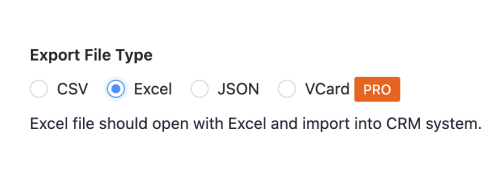
Sélectionner le format d'exportation
Cliquez sur le menu des paramètres dans Contact Saver pour WhatsApp et sélectionnez "Excel" comme format d'exportation.
Astuce pro : Le format Excel est parfait pour l'analyse et le traitement des données.
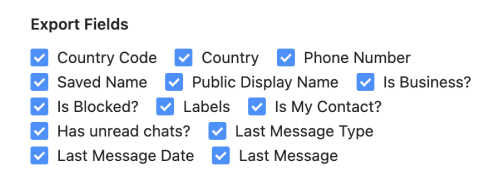
Choisir les champs de contact
Sélectionnez les informations de contact que vous souhaitez inclure dans votre fichier Excel.
Astuce pro : Vous pouvez personnaliser les champs comme le nom, le téléphone, les étiquettes et plus encore.
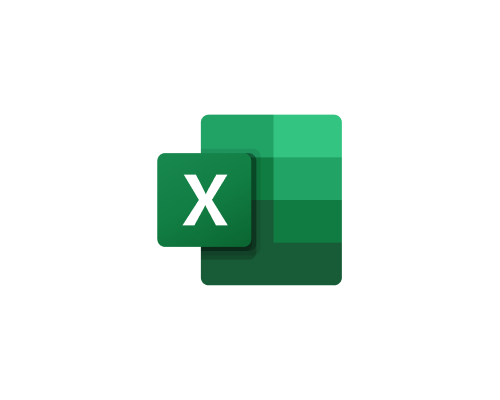
Exporter en Excel
Sélectionnez le filtre de contacts et téléchargez le fichier Excel exporté.
Exemple de format Excel pour les contacts WhatsApp
| Code pays | Pays | Numéro de téléphone | Nom enregistré | Nom d'affichage public | Est une entreprise ? | Est bloqué ? | Étiquettes | Est mon contact ? | A des chats non lus ? | Type du dernier message | Date du dernier message | Dernier message |
|------------|-------|-------------------|----------------|---------------------|-------------------|--------------|------------|-----------------|---------------------|---------------------|---------------------|---------------------|
| +91 | Inde | +918014620000 | | John Doe | NON | NON | | NON | | Texte | 2024-01-01 | Bonjour, comment allez-vous ? |
| +1 | USA | +1234567890 | Jane Smith | Jane | NON | NON | Travail | OUI | OUI | Image | 2024-01-02 | Planning de réunion |
Meilleures pratiques pour l'export des contacts WhatsApp vers Excel
Organiser par groupes
Créer des feuilles de calcul séparées pour différentes catégories de contacts
Formatage uniforme
Appliquer des styles cohérents sur toutes les feuilles
Ajouter des filtres
Activer l'auto-filtre pour un tri facile des données
Mises à jour régulières
Maintenir vos exports de contacts à jour
Questions fréquemment posées
Quelles versions d'Excel sont prises en charge ?
L'extension exporte au format .xlsx, compatible avec Excel 2007 et les versions plus récentes, y compris Microsoft 365.
Comment sont gérés les groupes multiples ?
Les utilisateurs Pro peuvent créer automatiquement des feuilles de calcul séparées pour différents groupes.
Autres formats d'exportation des contacts WhatsApp
Choisissez le format qui convient le mieux à vos besoins
Exporter vers CSV
Format CSV simple pour une compatibilité maximale
- Compatibilité universelle
- Format simple
- Importation facile
Exporter vers JSON
Format JSON structuré pour les développeurs et le traitement des données
- Compatible API
- Traitement des données
- Utilisation en développement
Exporter vers vCard
Format vCard standard pour l'importation directe dans les contacts du téléphone
- Contacts téléphoniques
- Partage de contacts
- Carnets d'adresses